Zanim zanurzysz się w ekscytujący świat tworzenia szablonów w Adobe InDesign, istotne jest, aby dobrze skonfigurować swoje miejsce pracy. Przemyślane miejsce pracy zwiększa twoją efektywność i pozwala szybciej oraz bardziej celowo pracować.
Najważniejsze wnioski Dostosowanie miejsca pracy w Adobe InDesign to pierwszy krok do produktywnego przepływu pracy. Możesz ustawiać panele zgodnie ze swoimi potrzebami i zapisać te ustawienia jako miejsce pracy, aby szybko je przywołać w przyszłości. Przestarzałe lub niepotrzebne panele mogą być ukryte, aby zminimalizować rozproszenia.
Instrukcja krok po kroku
Krok 1: Wybór miejsca pracy
Aby zaplanować swoje miejsce pracy, najpierw wybierz pożądane miejsce pracy. W tym przypadku aktualne miejsce pracy jest ustawione na „Podstawy”. Możesz użyć tego miejsca pracy jako punktu wyjścia.
Krok 2: Znalezienie paneli
Przejdź do prawej strony swojego ekranu. Tutaj znajdziesz panele, które mogą być przydatne w twoim obszarze działania. Możliwe jednak, że nie wszystkie są obecnie widoczne lub że niektóre są zbędne.
Krok 3: Zamknij niepotrzebne panele
Zamknij panele, które nie będą potrzebne podczas tworzenia twojego szablonu. Na przykład możesz usunąć >Kontur< i >Próbki kolorów<, ponieważ te funkcje nie są potrzebne w tym konkretnym przypadku.
Krok 4: Wywołanie istotnych paneli
Teraz poszukaj ważnych paneli, które będą ci z pewnością potrzebne podczas tworzenia twojego szablonu. Należą do nich formaty, takie jak formaty akapitowe, formaty znaków, formaty tabel oraz formaty obiektów.
Krok 5: Dostosowanie miejsca pracy
Po wywołaniu wszystkich istotnych paneli dostosuj układ paneli do swoich potrzeb. Indywidualnie dostosowany układ gwarantuje, że masz wszystko ważne na wyciągnięcie ręki.
Krok 6: Zapisz miejsce pracy
Jeśli jesteś zadowolony z układu swoich paneli, zapisz swoje nowe miejsce pracy. Możesz to zrobić przy pomocy polecenia „nowe miejsce pracy”. Dzięki temu szybko wrócisz do swojego idealnego środowiska pracy.
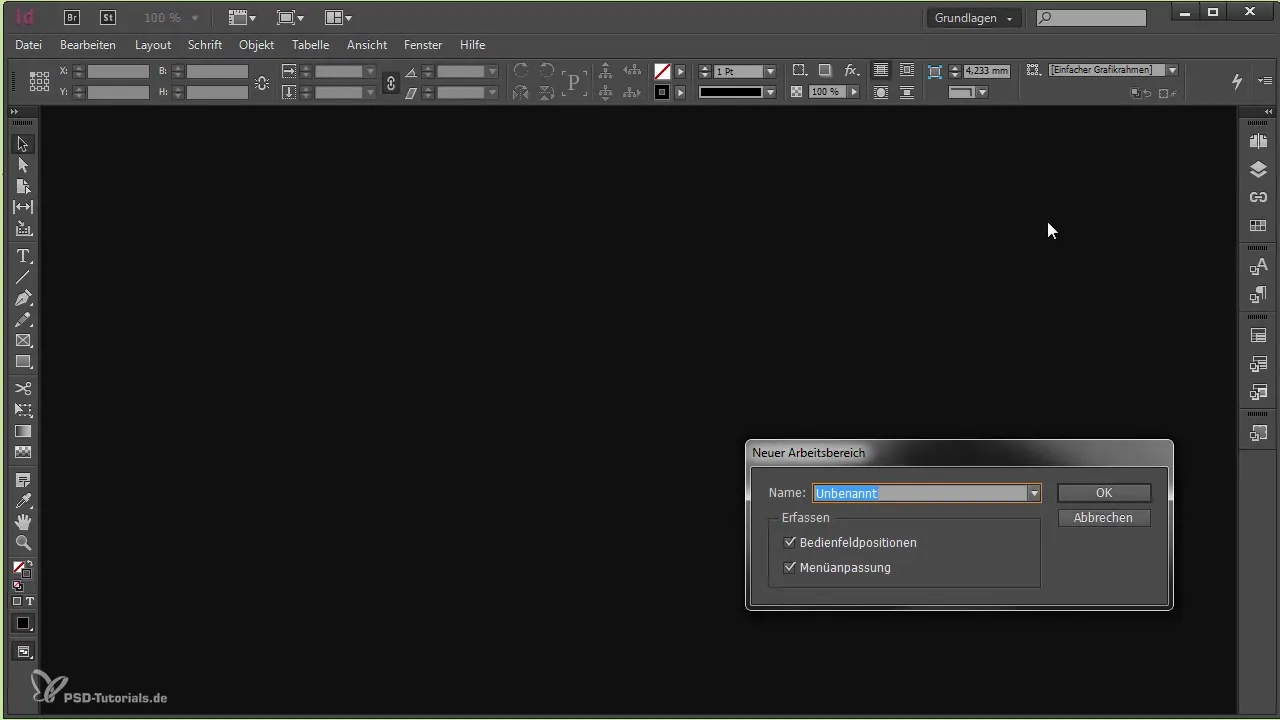
Krok 7: Powrót do zapisanych miejsc pracy
Jeśli w międzyczasie pracowałeś nad innym projektem i twoje miejsce pracy się pogmatwało, możesz w każdej chwili wrócić do wcześniej zapisanego miejsca pracy. W ten sposób twoja praca pozostaje uporządkowana, nawet gdy przełączasz się między projektami.
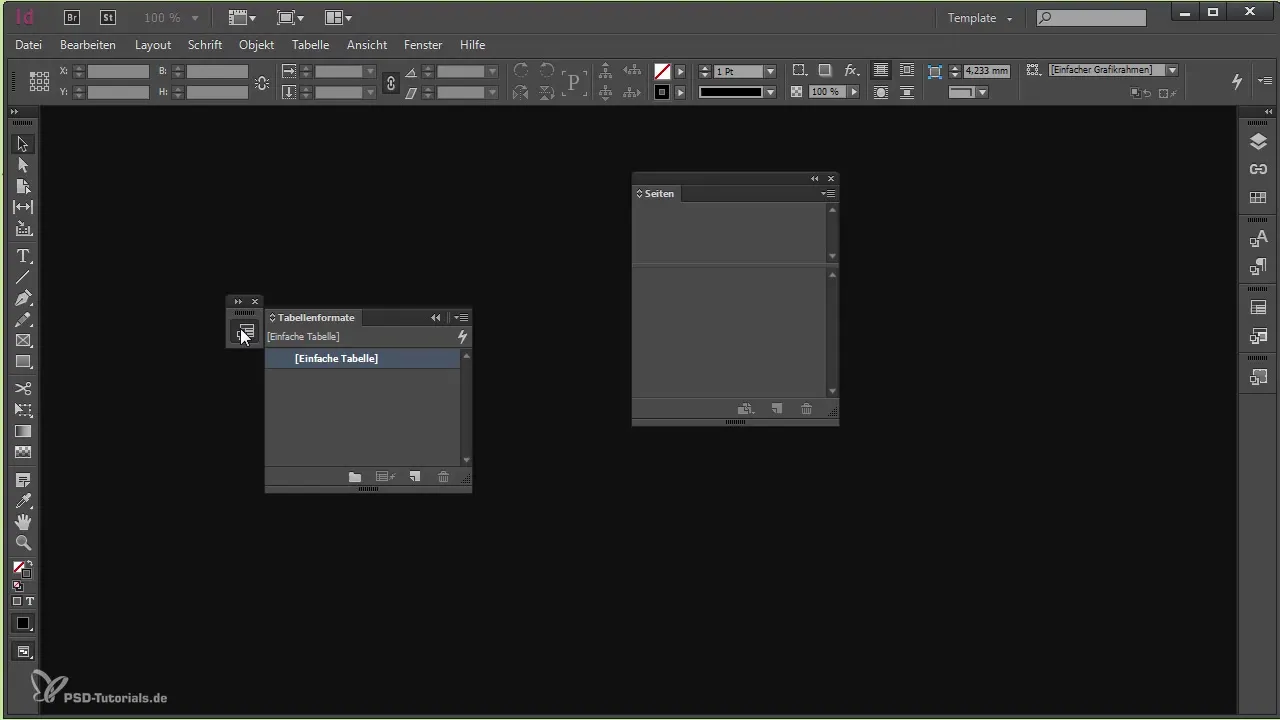
Podsumowanie – Tworzenie miejsca pracy w Adobe InDesign
Efektywne korzystanie z Adobe InDesign zaczyna się od dobrze skonfigurowanego miejsca pracy. Nauczyłeś się teraz, jak zamykać niepotrzebne panele, wybierać istotne i zapisywać je w dla ciebie optymalnym układzie. Dzięki temu jesteś doskonale przygotowany do tworzenia szablonów.
Często zadawane pytania
Jak mogę dostosować swoje miejsce pracy w InDesign?Możesz zamknąć panele i wywołać istotne, a także zmienić ich układ.
Dlaczego powinienem zapisać miejsce pracy?Zapisane miejsce pracy pozwala ci szybko i efektywnie wracać do ulubionego układu w każdej chwili.
Jak wrócić do poprzedniego miejsca pracy?Możesz w InDesign po prostu wybrać zapisane miejsce pracy lub stworzyć nowe, jeśli twoje aktualne jest nieuporządkowane.


